

By Gina Barrow, Dernière mise à jour: January 15, 2024
Snapchat est un service permettant d'envoyer et de recevoir des photos, des vidéos et des messages sur des téléphones mobiles. L'expéditeur peut déterminer et limiter la période pendant laquelle un certain message peut être visualisé.
Si vous êtes un gros utilisateur de Snapchat, vous rencontrerez des problèmes courants ennuyeux en ce qui concerne Snapchat. L'une d'elles concerne les plaintes concernant Snapchat qui ne charge pas et se transforme en un écran noir.
Ce problème est courant chez divers utilisateurs d’Android et d’iOS. Si vous êtes l'un d'entre eux, dans cet article, nous allons vous aider à résoudre vos problèmes d'accrochage. Voici quelques six solutions que vous pouvez prendre chaque fois que votre Snapchat s’agit, en particulier pour le problème que votre Snapchat n’a pas chargé:
Méthode 1. Redémarrez votre téléphoneMéthode 2. Effacer le cache de SnapchatMéthode 3. Conversation claireMéthode 4. Vérifier le réseauMéthode 5. Mettez à jour votre iOSMéthode 6. Désinstaller et réinstallerThe Bottom Line
Les gens LIRE AUSSIComment faire face à temps sur SnapchatComment enregistrer des vidéos Snapchat dans 2024
Lorsque votre compte Snapchat ne se charge pas, redémarrer votre téléphone est un moyen simple de le gérer. Si dans tous les cas vous avez déjà redémarré votre téléphone et que Snapchat ne se charge toujours pas, vous devez essayer un redémarrage à froid.
Pour la plupart des téléphones Android, vous pouvez simplement redémarrer l'ordinateur en maintenant enfoncé le bouton d'alimentation et le bouton de réduction du volume. Pour les appareils iPhone, voici comment procéder:

Si le redémarrage de votre téléphone ne fonctionne pas et que votre Snapchat ne se charge toujours pas, vider votre cache de Snapchat est une autre solution. Depuis le téléchargement de Snapchat sur votre téléphone, toutes sortes de données et de supports sont également téléchargés sur votre appareil.
Lorsque l'une de ces données est erronée, l'application peut mal se comporter et être à l'origine de telles erreurs. Voici comment vider le cache sur votre Snapchat:
Ce processus ne prend pas beaucoup de votre temps, il ne causerait aucun dommage ou perte de données. Il efface uniquement tout le cache trouvé sur votre Snapchat et permet à l'application de se synchroniser avec les serveurs de Snapchat.
Un autre moyen de réparer votre Snapchat de déchargement est de supprimer des messages. Par exemple, si vous rencontrez une image d'aperçu grise et que votre Snapchat ne se charge plus, peu importe la quantité. Vous pouvez simplement supprimer ou supprimer un tel message pour résoudre le problème. Voici comment vous le faites:
Pour certaines raisons, Snapchat indique de tels problèmes en raison du problème sur la connexion. Vérifier si le réseau de votre appareil iPhone est opérationnel ou non constitue un autre moyen simple de résoudre le problème. La réinitialisation des paramètres réseau de votre appareil iPhone est recommandée si cela se produit. Voici comment faire:
Une autre raison responsable de ce problème est que vous utilisez une ancienne version d'iOS. La mise à jour de votre iOS peut être utile si Snapchat ne figure pas dans les notifications et les autres problèmes que vous rencontrez. Voici comment faire:
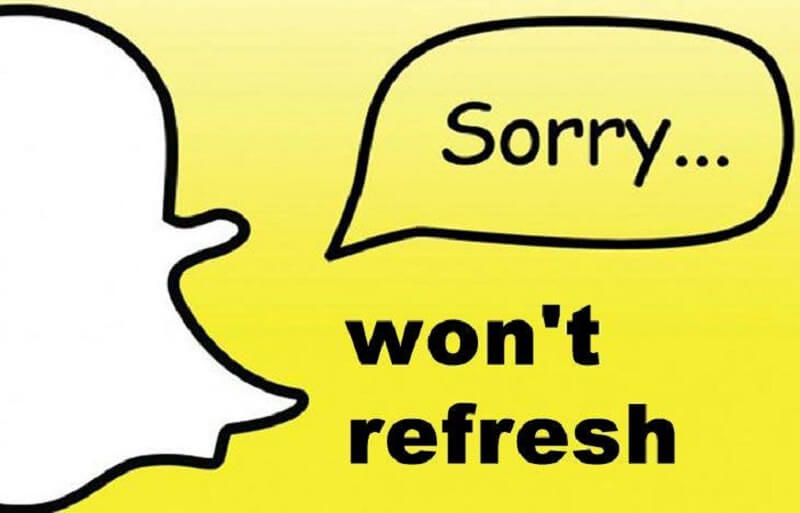
En tant qu'application, Snapchat peut ne pas encore fonctionner s'il est totalement corrompu. Le seul moyen de résoudre ce problème consiste à réinstaller l'application pour la récupérer à partir de son état d'origine. Cependant, avant de faire cela, vous devez d'abord désinstaller l'application de votre appareil et voici comment vous le faites correctement:
Les principaux problèmes de l'application peuvent être résolus simplement en désinstallant et en réinstallant l'application. Ainsi, si, après cela, le problème persiste, vous devez traiter un problème logiciel. Cela signifie que vous devez redémarrer votre appareil pour éliminer complètement le problème.
Avec les six solutions présentées, nous espérons voir avoir aidé á trouver le meilleur moyen de traiter le problème que votre Snapchat ne se charge pas correctement. Vous pouvez redémarrer votre téléphone, vider le cache, vider la conversation, vérifier le réseau, mettre à jour votre iOS, ou désinstaller et réinstaller l'application. Sélectionnez et suivez les étapes de l'une des six méthodes présentées ci-dessus pour vous aider à résoudre votre problème de Snapchat qui ne charge pas.
Laisser un commentaire
Commentaire
iOS Toolkit
3 méthodes pour récupérer vos données supprimées de l'iPhone ou de l'iPad.
Essai Gratuit Essai GratuitArticles Populaires
/
INTÉRESSANTTERNE
/
SIMPLEDIFFICILE
Je vous remercie! Voici vos choix:
Excellent
Évaluation: 0 / 5 (basé sur 0 notes)